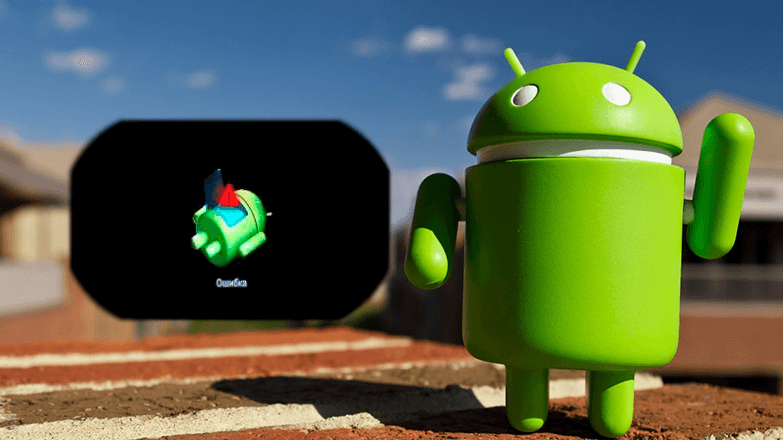Слетела прошивка на Андроиде телефон не включается
Если слетела прошивка на Андроиде и телефон не включается попробуйте восстановить устройство, откатив настройки к заводскому состоянию или сменив прошивку. Сделать это можно несколькими способами, описанными ниже.
Почему слетела прошивка
Из возможных вариантов:
- Физическое повреждение устройства от удара, проникновение внутрь влаги или короткое замыкание. Все это способно повлиять на постоянную память, из-за чего с нее будет стерта прошивка.
- Удаление системных файлов. Это могло произойти после получения Root-прав доступа. Пользователь случайно отправил в корзину не тот файл или это сделал сторонний софт, которому был предоставлен доступ к Рут.
- Нестабильная прошивка. Это касается отдельных кастомов, способных слететь после их обновления или резкого отключения устройства во время использования.
- Отключение смартфона во время обновления ОС или ПО. Заряда батареи не хватило и обновление файлов было прервано, что привело к сбою в работе устройства.
Как вернуть смартфон к работе
Есть несколько способов:
- с помощью стандартного или кастомного меню Recovery – восстановит системные файлы, но удалит личные данные пользователя;
- воспользовавшись специальным софтом для ПК.
Подходящий способ решения проблемы зависит от конкретной модели смартфона.
Стандартное меню Recovery
Этот вариант будет актуален для тех, кто пользуется фирменной прошивкой:
- При включении смартфона одновременно удерживайте кнопку блокировку и качель громкости вниз.
- После короткой вибрации и появления на экране логотипа бренда, отпустите кнопку питания и продолжайте удерживать только качель громкости.
В зависимости от телефона, может понадобиться удержание:
Для старых версий Recovery:
- Щелчками по клавише громкости вниз (–) опуститесь до «Wipe data/factory reset» и нажмите клавишу блокировки.
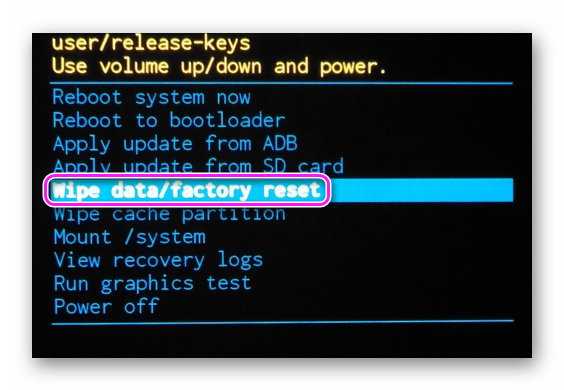
- В следующем окне также выберите «Yes — delete all user data».
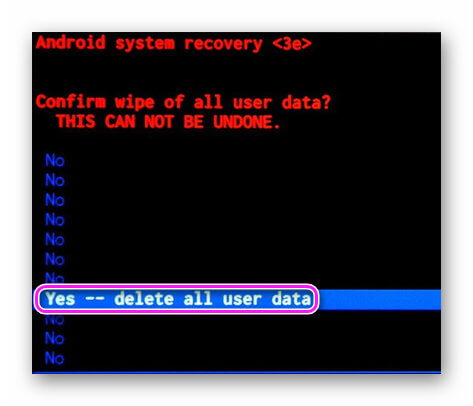
- Оказавшись снова на главном меню, воспользуйтесь «Reboot system now».
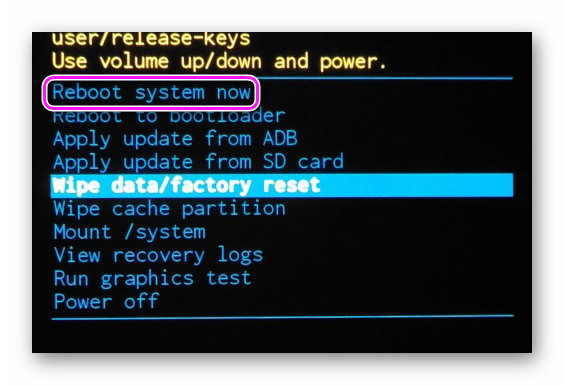
Начнется процесс восстановления. Обязательно поставьте устройство на зарядку, чтобы оно не выключилось во время операции и не окирпичилось.
На актуальных смартфонах, производители упрощают внешний вид рекавери:
- Зайдите в меню, как написано немного выше.
- Выберите «Wipe data».
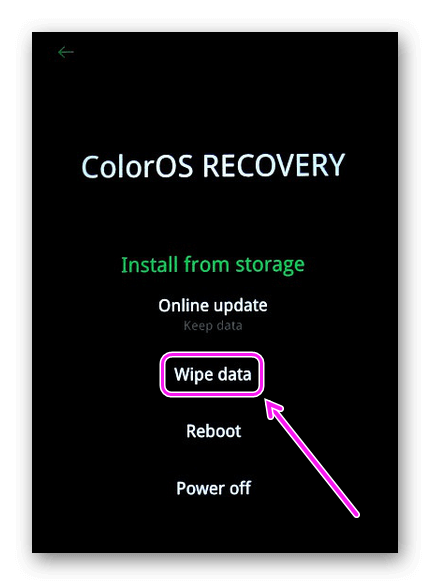
- В следующем окне «Clear data», а затем «Start».
Управление в таких меню происходит как с помощью тапов, так и механических клавиш.
Восстановления через TWRP
Это кастомное рекавери, через которое можно установить другую прошивку или восстановить текущую систему, воспользовавшись бэкапом. Резервные копии разделов находят в тематических ветках технических форумов, вроде 4PDA.
Если получилось раздобыть необходимые файлы:
- Зайдите в меню «Recovery».
- В списке зайдите в раздел «Restore».
- Выберите ранее созданный или перенесенный в память устройства бэкап.
- С помощью галочек выделите разделы для восстановления: «Data», «System», «Boot», «Vendor».
- Проведите слайдер в правую сторону и наблюдайте за прошивкой.
Заливают прошивку или файлы восстановления на карту памяти, а если ее нет – на флешку, а затем подключают ее к устройству через OTG-кабель.
Альтернативные решения
Способы, как еще перепрошить телефон если он не включается:
- Воспользоваться специальными программами. Какими именно, зависит от конкретного устройства и ситуации. Подробно об этом пишут на технических форумах вроде 4PDA, там же можно описать ситуацию и попросить помощь в ее решении.
- Отнести телефон в сервисный центр. Из-за страха превратить смартфон в кирпич, стоит воспользоваться услугами сервисных центров. Желательно не экономить и идти в официальный. Но учитывая текущую ситуацию, достаточно выбрать сервис с лучшими отзывами.
Иногда без помощи специалистов не обойтись.
Слетевшая прошивка – это неприятно, но не повод для паники. В большинстве случаев, ее возможно восстановить или заменить на подходящий кастом.